excel怎么截图
常办公中,我们经常需要对Excel工作表进行截图,无论是为了记录数据、制作演示还是进行数据对比,以下是几种常见的Excel截图方法及其详细操作步骤:

使用Excel内置的“屏幕截图”功能
Excel内置了截图工具,可以方便地截取工作表的一部分或整个窗口。
操作步骤:
- 打开Excel工作表:调整到需要截图的视图。
- 选择“插入”选项卡:在Excel的顶部菜单栏中,点击“插入”选项卡。
- 点击“插图”:在“插入”选项卡下,找到并点击“插图”组。
- 选择“屏幕截图”:在“插图”组中,点击“屏幕截图”按钮。
- 选择截图区域:在弹出的“可用窗口”列表中,选择当前工作簿或其他已打开的窗口,如果选择“屏幕剪辑”,则可以拖动鼠标框选要捕获的部分。
- 粘贴截图:被捕获的内容会自动粘贴在当前工作表中,你可以将其移动到合适的位置,或者复制到邮件、文档等其他地方。
使用Windows自带的截图工具
Windows系统自带的截图工具可以捕捉Excel工作表的当前视图。
操作步骤:
- 打开Excel工作表:调整到需要截图的视图。
- 使用快捷键激活截图工具:按下
Win + Shift + S组合键,屏幕会变灰,并出现一个矩形截图工具。 - 选择截图区域:拖动鼠标选择要截图的区域,选中的区域会被高亮显示。
- 粘贴截图会自动复制到剪贴板,你可以打开画图工具、Word文档或其他图像编辑软件,按下
Ctrl + V粘贴截图并进行保存。
使用Print Screen键
Print Screen键是大多数键盘上的一个传统截图快捷键。
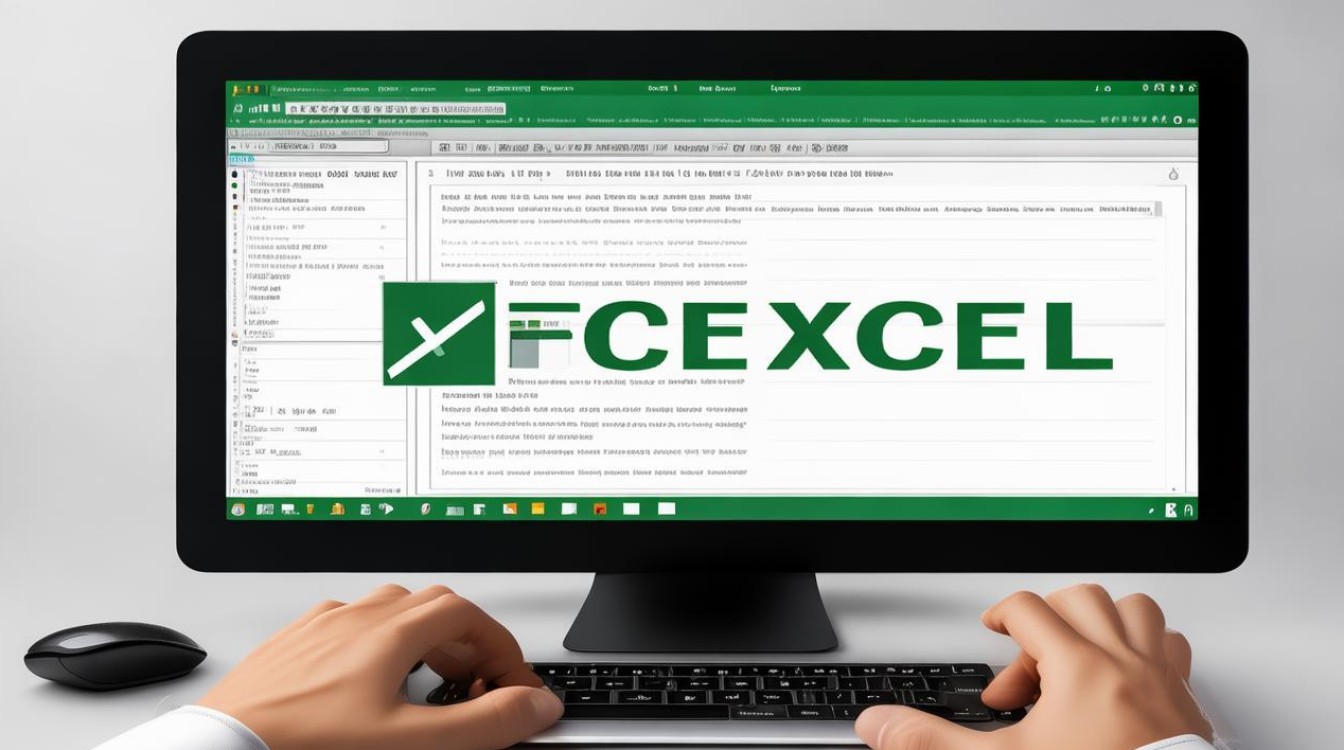
操作步骤:
- 打开Excel工作表:滚动到需要截图的位置。
- 按下PrtScn键:按下键盘上的
PrtScn(Print Screen)键,整个屏幕的内容会被复制到剪贴板,如果只需要截取当前活动窗口,可以使用Alt + PrtScn组合键。 - 粘贴并编辑截图:打开画图工具或Photoshop等图像编辑软件,按下
Ctrl + V粘贴截图,然后进行保存或编辑。
使用QQ或微信的截图功能
QQ和微信的截图功能也非常实用,尤其适合快速捕捉屏幕上的信息并分享给他人。
操作步骤:
- 打开Excel工作表:调整到需要截图的视图。
- 使用相应的快捷键激活截图工具:QQ截图的快捷键是
Ctrl + Alt + A,微信截图的快捷键是Alt + A。 - 选择截图区域并进行编辑:拖动鼠标选择要截图的区域,然后使用截图工具提供的编辑功能进行标注、涂鸦等操作。
- 保存或分享截图:编辑完成后,可以直接保存截图或通过聊天窗口分享给他人。
使用第三方截图软件
除了上述方法外,还可以使用第三方截图软件如Snagit、PicPick等,这些软件通常提供更强大的截图和编辑功能,如自定义形状、窗口、全屏截图以及高级编辑和批量处理等。
操作步骤(以Snagit为例):

- 下载并安装Snagit:从官方网站下载并安装Snagit软件。
- 打开Snagit并选择截图模式:打开Snagit后,选择需要的截图模式(如矩形、自由形状、窗口等)。
- 截取Excel工作表:拖动鼠标选择要截图的区域,Snagit会捕获并显示截图预览。
- 编辑和保存截图:在Snagit的预览窗口中,可以对截图进行编辑、添加注释等操作,然后保存为图片文件或直接复制到剪贴板。
注意事项
- 调整视图和显示比例:在截图前,确保Excel工作表的视图和显示比例调整到合适的状态,以便截取到清晰、准确的图像。
- 选择合适的截图模式:根据实际需求选择合适的截图模式,如全屏、窗口、自定义区域等。
- 编辑和保存截图:截图后,可以使用图像编辑软件对截图进行编辑、添加注释等操作,然后保存为合适的图片格式。
FAQs
如何在Excel中快速截取特定区域?
答:在Excel中,您可以使用内置的“屏幕截图”功能来快速截取特定区域,选择“插入”选项卡,然后点击“插图”组中的“屏幕截图”按钮,选择“屏幕剪辑”选项,拖动鼠标框选要捕获的部分即可,您也可以使用Windows自带的截图工具或第三方截图软件来截取特定区域。
如何避免截图时包含不必要的元素?
答:为了避免截图时包含不必要的元素,您可以在截图前仔细调整Excel工作表的视图和显示比例,确保只显示需要截取的内容,在使用截图工具时,可以选择精确的截图模式(如自定义区域),并小心地拖动鼠标选择要截图的区域,以避免包含多余的元素
版权声明:本文由 数字独教育 发布,如需转载请注明出处。













 冀ICP备2021017634号-12
冀ICP备2021017634号-12
 冀公网安备13062802000114号
冀公网安备13062802000114号